華碩筆記本預裝win8改win7系統安裝圖文詳細教程
作者:佚名 來源:本站 時間:2019-03-15 點擊:114次
1,按筆記本電源鍵,然后不停地按F2鍵,進入到BIOS操作界面.在鍵盤上面選擇其方向右鍵在Security(中文意思安全,安全的)選項下找到Secure BOOT Control,將Enabled改為Disabled,這一步驟的目的是關閉微軟的Secure BOOT,這個功能開啟會導致不能識別U盤啟動系統的安裝。
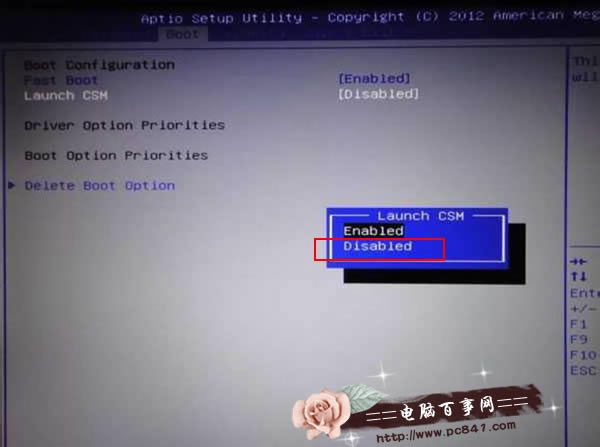
2,按ESC鍵回退到BIOS主界面,切換到BOOT標簽,將Launch CSM改為Enabled(如果是灰色不可以選擇,先按F10保存退出再次進入就可以選擇了),這個選項的作用就是,將UEFI的BIOS改為傳統BIOS模式。
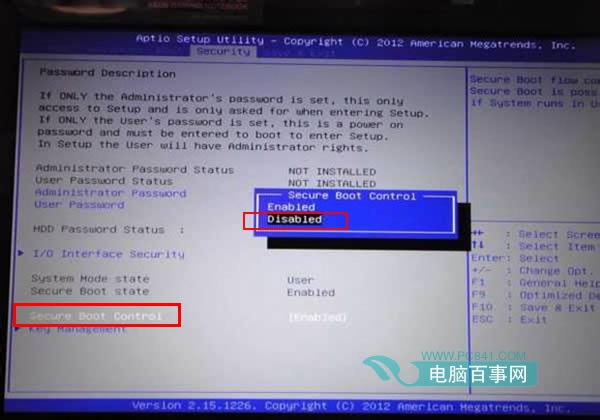
3,最后鍵盤功能鍵按 F10 保存并退出,重新啟動。開機時長按 ESC 鍵呼叫開機選單,就可以更改啟動項了,然后就可以安裝系統了。
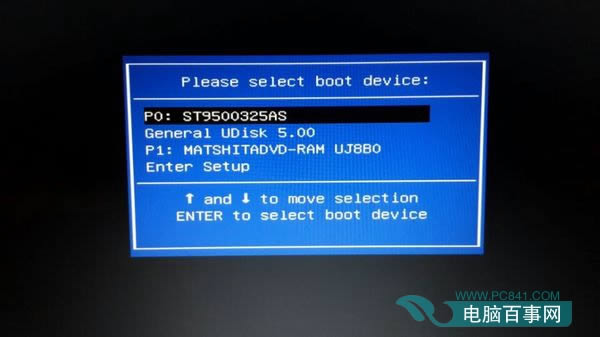
總結:以上就是華碩筆記本預裝win8改win7詳細教程,希望各位百事網網友再看完整篇文章之后,能對華碩筆記本的BIOS界面其它的隱藏功能和信息多一些了解,這樣在給自己的朋友或者同事安裝系統的時候就能減少一些不必要的麻煩
- 上一篇: Win8筆記本電腦“網絡受限”的處理策略
- 下一篇: 宏碁筆記本U盤打開如何設置






















